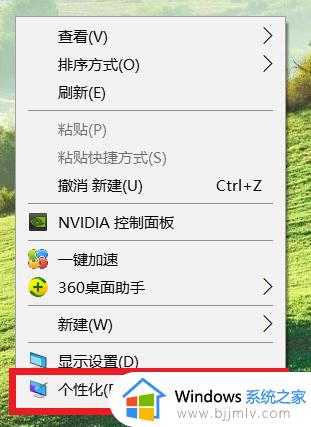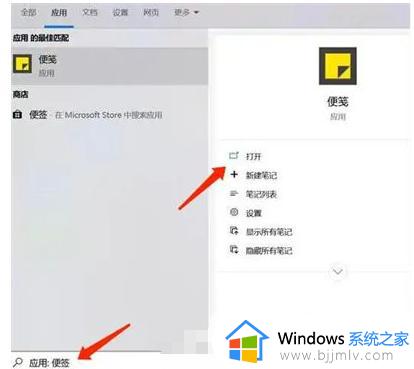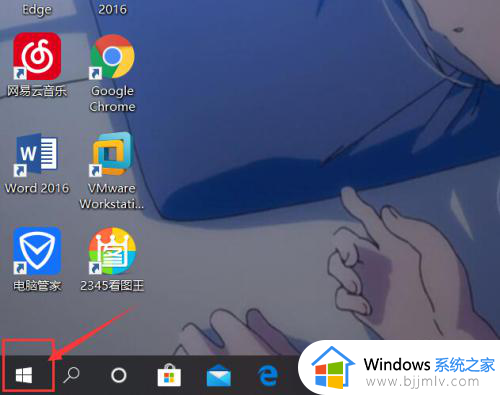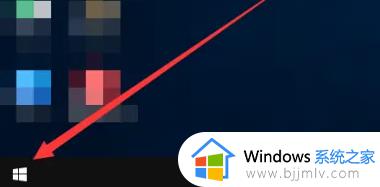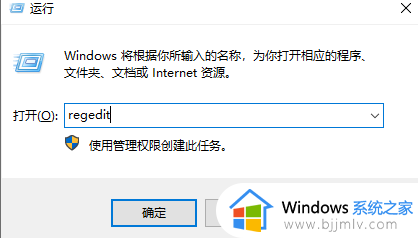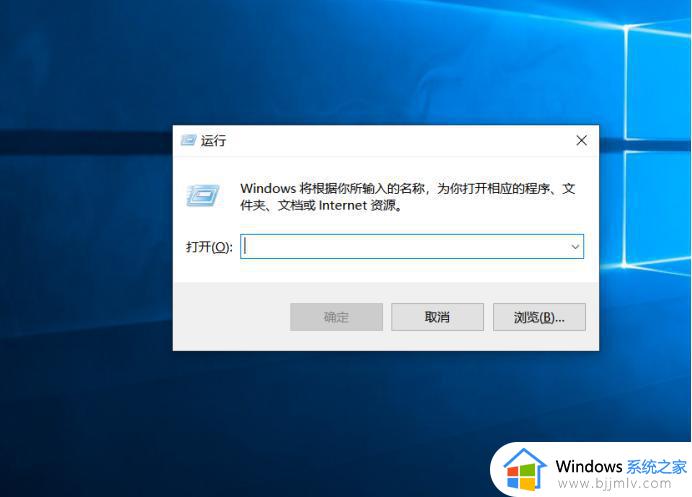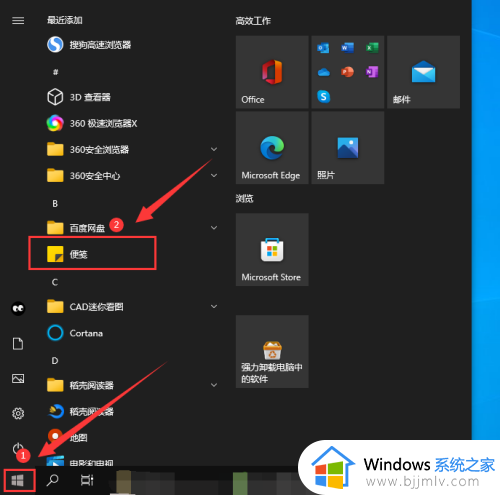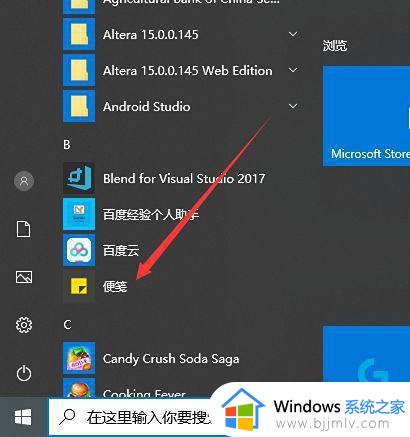win10便签图片添加步骤 win10便签怎么插入图片
更新时间:2024-04-10 10:13:37作者:run
在使用Win10系统的电脑时,便签功能更是方便实用。但是有时候我们可能会遇到需要在便签中插入图片的情况,对此win10便签怎么插入图片呢?下面就为大家介绍win10便签图片添加步骤,让我们一起来看看吧!
win10便签怎么插入图片:
1、桌面任务栏搜索便笺,进入软件(如图所示)。
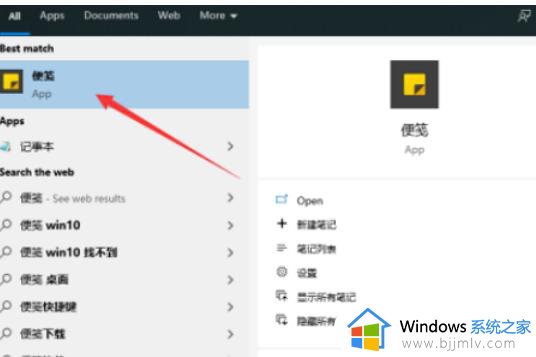
2、在便笺编辑界面点击图片标志(如图所示)。
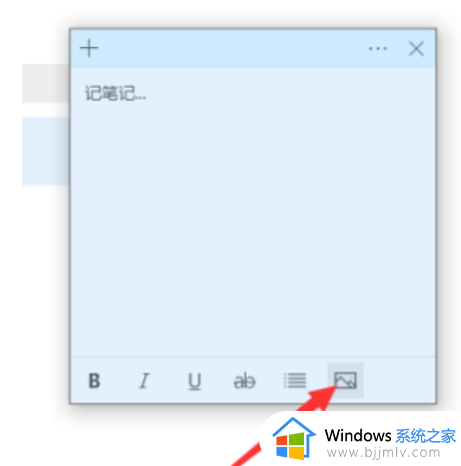
3、选中图片,点击打开(如图所示)。
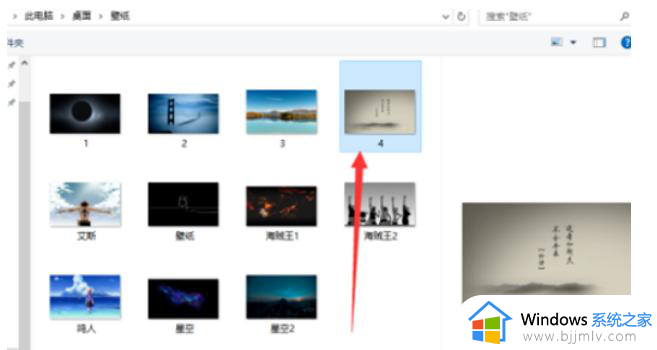
4、笔记中图片插入成功,关闭编辑界面。
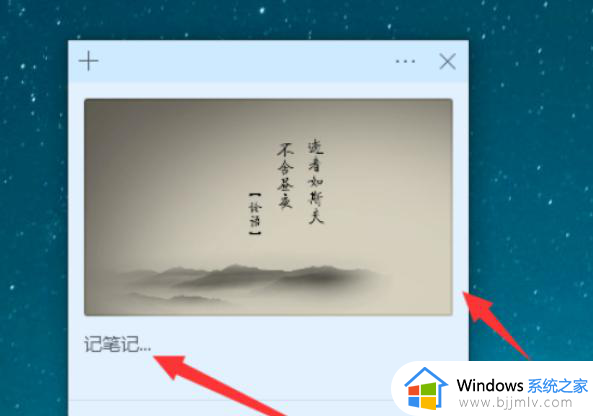
5、回到便笺界面中,编辑后的便签保存成功。
以上就是win10便签图片添加步骤的全部内容,还有不清楚的用户就可以参考一下小编的步骤进行操作,希望能够对大家有所帮助。